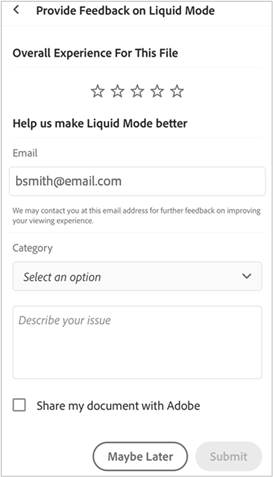Ver archivos PDF
Consulte también
¡Compruebe su interfaz! Si la siguiente pantalla coincide con la interfaz de su aplicación, está en la versión clásica. Descubra cómo ver archivos PDF con la experiencia clásica. Si la respuesta es no, continúe leyendo. 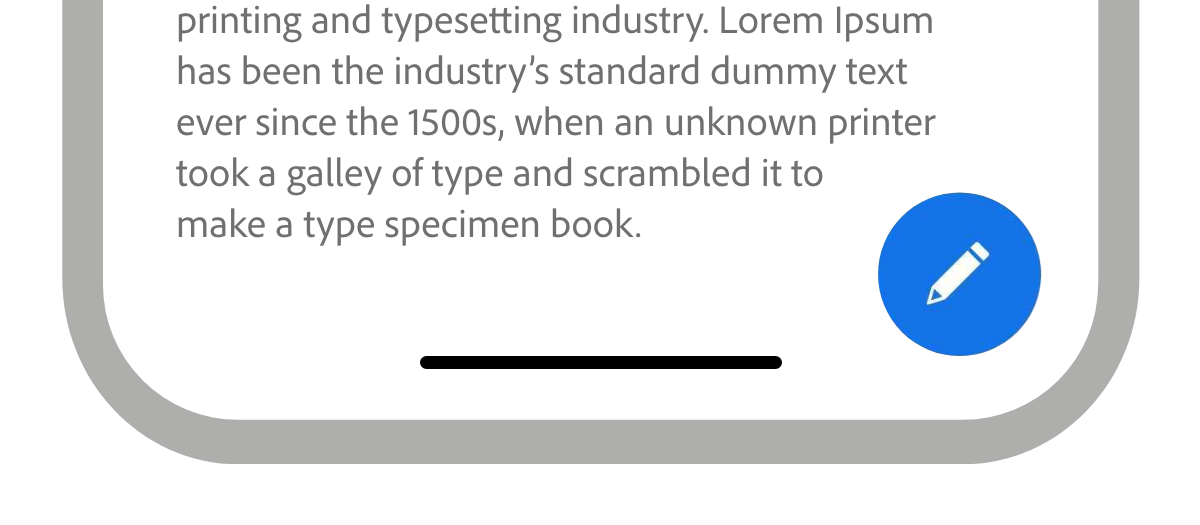
Encontrar un tema en el PDF
Para localizar un tema o un término específico en el PDF:
En la barra superior, toque

En el campo de búsqueda, escriba el término que quiera buscar y, a continuación, seleccione buscar en el teclado.
Se resalta el texto de búsqueda y se muestra en la pantalla. Puede utilizar las flechas < y > de la barra superior para ver todas las ocurrencias del término de búsqueda.
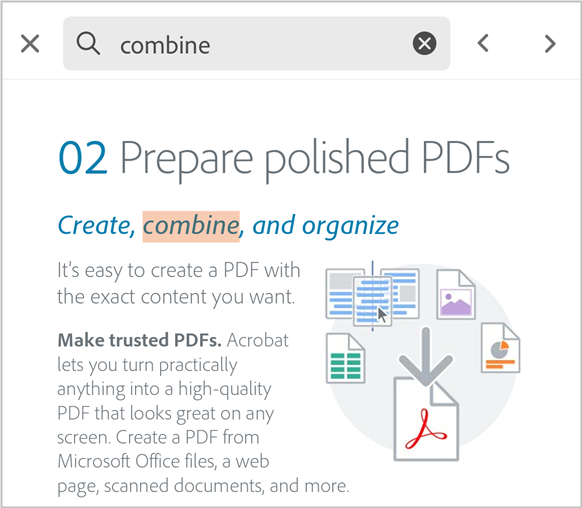
Ver tabla de contenidos
Para ver la tabla de contenidos:
Pulse el PDF para mostrar los menús.
Toque
 > Contenido.
> Contenido.Desplácese por la tabla de contenidos y toque el que tema deseado para abrir la página especificada.
Obtener una vista de pantalla completa del PDF
Al tocar en cualquier sitio del PDF, se ocultan las barras de herramientas y se muestra el documento en la vista de pantalla completa. Para salir de la vista de pantalla completa y acceder a las barras de herramientas, vuelva a tocar el PDF.
Para entrar o salir de la vista de pantalla completa, asegúrese de que no toque ningún elemento interactivo, como comentarios, campos de formulario, botones o similares.
Obtener una vista continua o de una sola página
Puede ver el PDF en los siguientes modos: Continuo, Una sola página o Modo de lectura. También puede activar el Modo nocturno.
Para ver el PDF en distintos modos:
En el menú de la parte superior del PDF, toque Ver configuración.
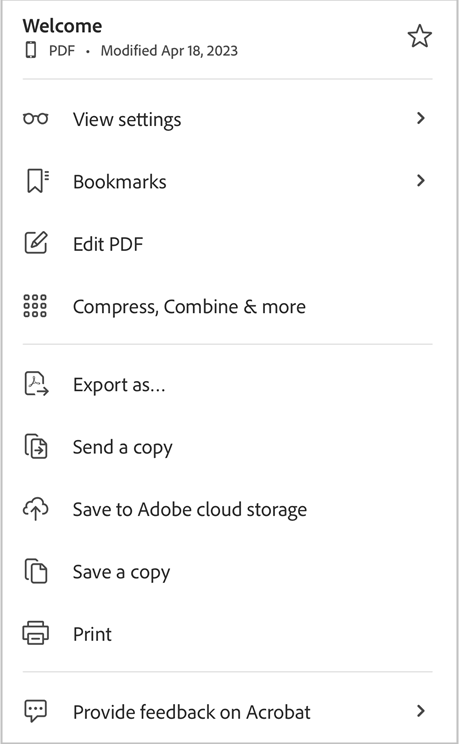
En el menú Ver configuración, seleccione uno de los siguientes modos de visualización:
Continuo: permite desplazarse de forma continua por las páginas de un PDF.
Una sola página: permite ver el documento página a página. Para cambiar de página, deslice el dedo hacia la izquierda o la derecha, o toque el borde derecho o izquierdo del documento.
Modo de lectura: proporciona una vista continua de las páginas con texto ampliado para facilitar la lectura. Algunos PDF no son compatibles con el Modo de lectura. Para mejorar la legibilidad, le sugerimos que vea los archivos PDF en Liquid Mode.
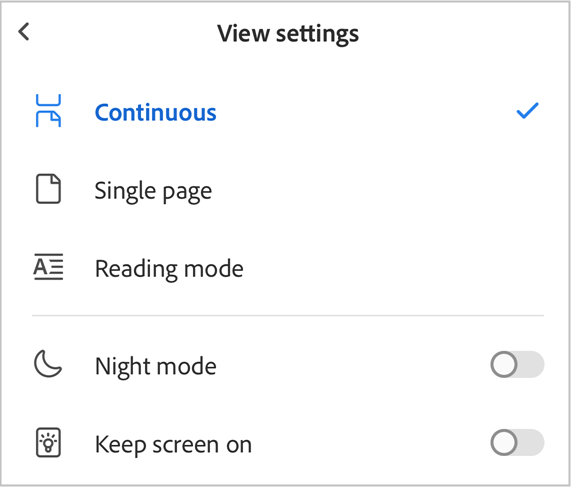
Para ver el PDF en Modo nocturno, toque Modo nocturno.
Esta opción activa el Modo nocturno que muestra el texto en color claro en una pantalla oscura. Para volver a la vista predeterminada, toque Ver configuración y, a continuación, toque Modo nocturno.
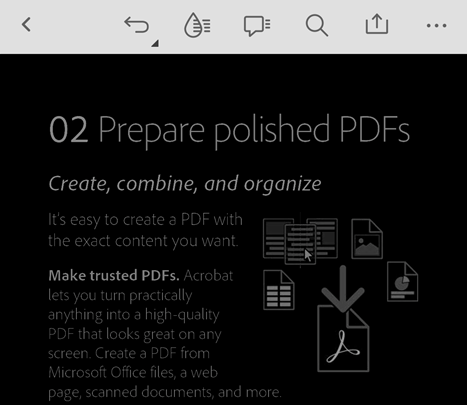
Guardar una página como marcador
Puede crear marcadores para acceder rápidamente a las páginas de un PDF.
Para acceder a páginas con marcadores:
Toque
 > Marcadores.
> Marcadores.En el cuadro de diálogo, seleccione un marcador para la página a la que desea acceder.
Le llevará a la página seleccionada.
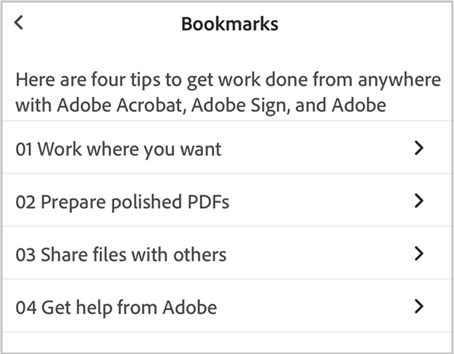
Mejorar la legibilidad con Liquid Mode
Para que un archivo PDF sea fácil de leer y fluido, toque ![]() en el menú superior.
en el menú superior.
Abre el archivo en Liquid Mode, lo que mejora el diseño del archivo PDF para ayudarle a leer documentos fácilmente en su teléfono o tableta.
Consulte también
Para mejorar aún más la legibilidad en Liquid Mode, puede ajustar el tamaño del texto, el espacio entre caracteres y el espacio entre líneas. Para ello, haga lo siguiente:
En Liquid Mode, toque
 > Aa Configuración de texto.
> Aa Configuración de texto.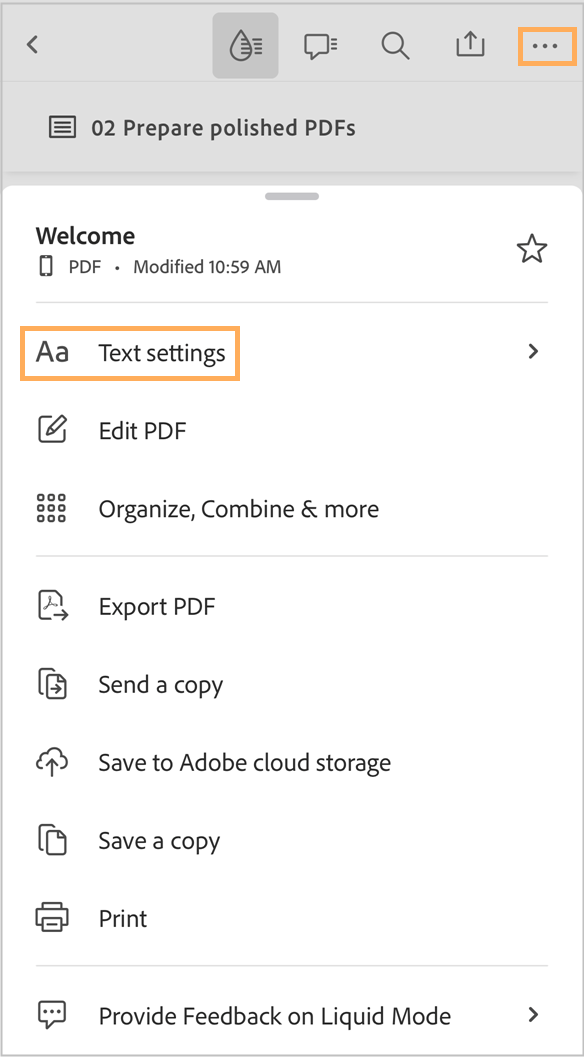
En el cuadro de diálogo de configuración, ajusta la configuración de texto según sea necesario.

Una vez hecho, toque el documento para aplicar los cambios en la configuración.
Para descartar los cambios, toque Restablecer todo.
Para salir de Liquid Mode, vuelva a tocar
 .
.
¿Le gusta Liquid Mode? ¿O tienes alguna duda? Comparte tus comentarios aquí:
En Liquid Mode, toque
 > Proporcionar comentarios en Liquid Mode.
> Proporcionar comentarios en Liquid Mode.En la página que se abrirá, toque la estrella para darle una clasificación. Las estrellas seleccionadas reflejan la clasificación.
Toque el menú desplegable Categoría y seleccione la categoría que le corresponda, si es necesario.
En el cuadro de texto situado debajo, escriba su comentario.
Para compartir un archivo con Adobe, toque la casilla de verificación Compartir mi documento con Adobe.
Pulse Enviar.